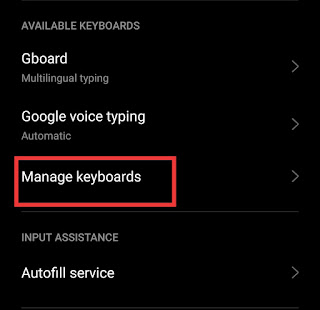आपका स्वागत हमारे ब्लॉग TechtoRavi में आज आपको बताएँगे आप अपने Realme या Oppo के किसी भी डिवाइस आप Realme के Secure Keyboard का इस्तेमाल कर पाएंगे और इसके क्या फायदे है ये भी आपको बताएँगे और ये Secure Keyboard क्या है इसका इस्तेमाल क्यों करना चाहिए Secure Keyboard को कैसे ऑन करे Realme 2 Pro Keyboard Settings कैसे करे आप Secure Keyboard का इस्तेमाल करके आप अपने पासवर्ड कोड ये सारी जानकारी को आप Secure कर पाएंगे Realme 3 pro keyboard Settings Kaise on kare 2021.
Realme Ui Secure Keyboard Kaise On Kare 2021
1 - आप अपने Realme या Oppo के किसी भी स्मार्टफोन में आप Realme Secure Keyboard कैसे ऑन करे तो आपको सबसे पहले अपने स्मार्टफोन के सेटिंग को ओपन करना है उसके बाद स्क्रॉल करके नीचे आना है आपको निचे Additionl Setting के ऑप्शन को ओपन करना है Realme 3i Keyboard Settings को कैसे चेंज करे और उसे कैसे ऑन करे

Realme Oppo Secure Keyboard Keyboard Settings 2021
2 - Additionl Setting को ओपन करना है और उसके बाद आपको Keyboard Input Method को ओपन करना है ओपन करने के बाद आपको एक न्यू पेज खुलेगा जैसा की आप निचे फोटो में देख सकते है Realme 3i Keyboard Settings Secure Keyboard.
3 - जब आप Additionl Setting को ओपन कीजियेगा तो आपको सबसे पहले Keyboard Input Method का ऑप्शन दिखेगा आपको उसे ओपन करना है जब आप ओपन कीजियेगा तो आपको [ Secure Keyboard for password input ] उसे आपको ों कर देना है
इसके फायदे क्या है -
आपको बता दे की इसके क्या फायदे है इसके फायदे तो यह है की आप अगर कोई एप्लीकेशन या पासवर्ड को दर्ज करते है किसी Gmail अकाउंट या कोई भी अकाउंट में पासवर्ड दर्ज करते है तो वह पासवर्ड सुरक्षित रहता है
Manage Keyboard Kaise Kare
अगर आपको अपना कीबोर्ड को चेंज करना चाहते है तो आप ऐसे चेंज कर सकते है
तो चलिए जाने की कीबोर्ड को कैसे मैनेज कर सकते है तो सबसे Additionl Setting को ओपन कीजियेगा उसके बाद आपको Manage Keyboard का ऑप्शन को क्लिक करना है आप उसमे अपने हिसाब से कीबोर्ड को चेंज कर सकते है
तो आप अपने हिसाब से कीबोर्ड को बदल सकते है जैसे Google Keyboard ya Sweft Keyboard या कोई भी कीबोर्ड हो आप कैसे चेंज कर सकते है बदलकर उसे कर सकते है
1. From your Home screen, tap the Application screen icon.
2. Find and tap Settings > Additional Setting>Keyboard & input Method>TouchPal>Languages > enable language according to your choice.
Tags
Realme UI